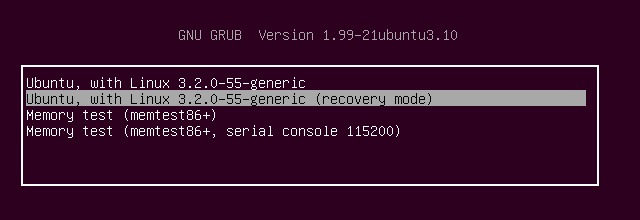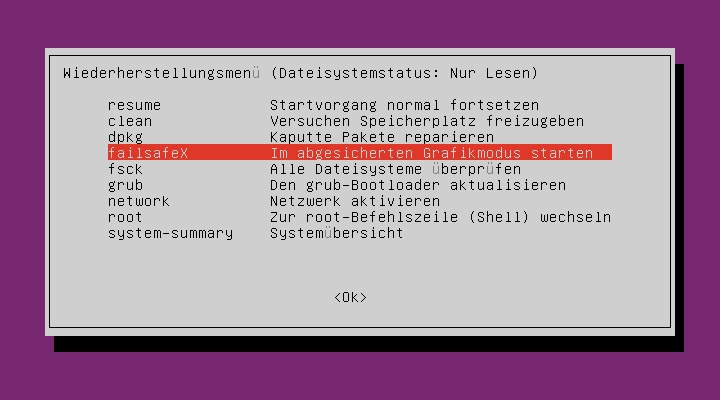问题描述
Note:
This is an attempt to create a canonical question that covers all instances of “low-graphics mode” error that occurs to a user, including but not limited to installation of wrong drivers, incorrect or invalid lightdm greeters, low disk space, incorrect installation of graphics card like ATI and Nvidia, incorrect configuration of xorg.conf file while setting up multiple monitors among others.
If you are experiencing the “low-graphics mode” error when trying to login but none of the following answers work for you, please do ask a new question and then update the answers of this canonical question as and when your new question gets answered.
当我尝试启动到我的电脑时,出现此错误:
The system is running in low-graphics mode
Your screen, graphics cards, and input device settings could not be detected correctly. You will need to configure these yourself.

如何修复故障安全X模式并登录到我的电脑中?
答案索引:
最佳解决办法
将尝试回答我可以:
假设Jokerdino的答案已经被检查:The greeter is invalid
Nvidia或AMD /ATI图形存在问题
当驱动程序正确安装时会发生这种情况(大多数情况)。为此,请执行以下操作:
-
按下引导PC离开
SHIFT以显示GRUB菜单。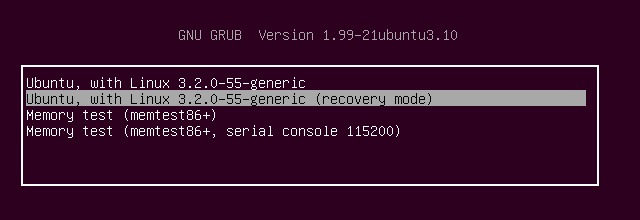
-
选择恢复模式,它将继续正常启动,直到恢复菜单出现。
-
从恢复菜单failafeX中选择。
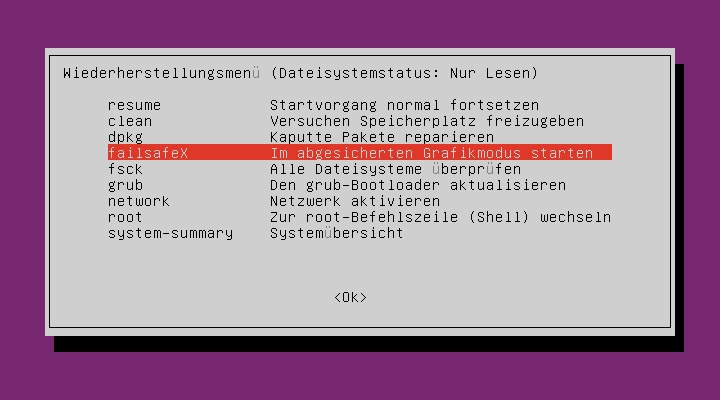
-
在某些情况下,failsafeX会加载罚款(你的幸运狗),对于其他人(我)它会给出“系统在low-graphics模式下运行”的错误,并将永远停留在那里。发生这种情况时,请按
CTRL+ALT+F1以转到终端。输入您的用户名和密码。
-
根据您的情况重新安装驱动程序:
-
Nvidia
sudo apt-get install nvidia-current– 更稳定/经过测试的版本sudo apt-get install nvidia-current-updates– 更多up-to-date版本有关其他情况,请参阅this answer了解详细信息,并按照相应链接帮助您。 -
AMD /ATI简单的方法是
sudo apt-get install fglrx。如果这不起作用,请继续阅读。转到AMDs support site并下载所需的驱动程序。 (如果你有一张更新的卡,你可能需要下载最新的测试版驱动程序,而不是稳定的版本,你需要比较发布日期并阅读发行说明以找出哪个驱动程序版本支持哪些芯片。)将下载的驱动程序放在某个文件夹中,并将其重命名为”amd-gpu.run”以简化名称。转到您下载文件的文件夹并键入chmod +x amd-gpu.run以授予其可执行权限。现在只需简单地运行./sh amd-gpu.run并按照屏幕上的步骤操作即可。重新启动后,所有问题都应该解决。如果你测试’Additional Drivers’这样的问题,它会完成下载包,但它会给出一个错误。如果使用’Software Center’和’Synaptic’,它也会出现相同的错误。唯一的方法是转到failsafeX选项并执行有关更改为tty1终端并通过命令行执行的解决方法。
-
请注意,如果在从amd站点安装不受支持的驱动程序后出现问题,则可能必须先删除已安装的驱动程序。为此,请在tty会话中(即)在按CTRL + ALT + F1后获得的终端屏幕中运行:
sudo aticonfig --uninstall
(如果此命令不起作用,请检查this site。查看“卸载AMD Catalyst™专用驱动程序”标题。)完成此操作后,可以使用以下命令重新引导:
sudo shutdown -r now
现在您必须重新访问Unity桌面(当然卸载AMD驱动程序也是如此)。然后你可以到this site,这显然有助于为你的系统规格选择正确的AMD驱动程序。另请阅读适用于您的图形卡的最新驱动程序的发行说明(特别是检查您的系统是否满足所有系统要求)。然后在下载驱动程序安装程序(.zip文件)后,进入this site并按照说明安装驱动程序。您的驱动程序必须安装并且应该可以成功运行。
我还需要补充一点,我不建议从Nvidia网站下载驱动程序,因为他们:
* Might create additional problems with Ubuntu
* Are not updated automatically
* Are not tested thoroughly in Ubuntu
始终使用nvidia-current包装或nvidia-current-updates包装。这些测试已经通过了您所使用的Ubuntu版本的测试和批准,并且会减少错误和不兼容性错误。
英特尔图形问题
对于英特尔,建议在完成上述所有步骤之后,但在安装任何设备之前(当您在终端中时)执行以下操作。你可以选择Xorg-Edgers这是一个PPA,带来许多改进,最新的视频驱动程序和更多:
警告:此PPA对于某些事情非常不稳定。所以要记住这一点。 sudo add-apt-repository ppa:xorg-edgers/ppa -y
之后,sudo apt-get update,你应该收到几个更新。 X-Swat目前在最新版本的Ubuntu中没有Intel驱动程序。
更新日志
更新1:添加了这个广泛的答案来解决可能以这里提到的错误结束的许多问题:How do I install the Nvidia drivers?
更新2:AMD不再按月发布(稳定)图形驱动程序,并且在产品发布时并非所有图形芯片都受其Linux驱动程序支持。在这次更新的时候,最新的稳定驱动程序比最新的beta版驱动程序差不多5个月。您应该查看发行说明以检查是否有支持您的图形芯片的驱动程序和您正在使用的软件版本(X.org xserver或Mir)。
像往常一样,请测试并提供反馈,这样我可以提高我的答案,因为其他人也会阅读它。它越好,它会帮助的人越多。
次佳解决办法
我通过重新安装ubuntu-desktop解决了这个问题。
出现“您的系统以low-graphics模式运行”的消息时,按Ctrl + Alt + F1,然后使用您的凭证登录。
然后,运行以下命令:
-
sudo apt-get install --reinstall ubuntu-desktop -
sudo reboot
第三种解决办法
迎宾员无效
这是LightDM中的一个bug,并且bug report已经提交。
之所以选择这个失败安全X,是因为您随基础桌面一起安装的pantheon-greeter现在不可用,并且LightDM无法识别替代接收器。
作为一种解决方法,您可以编辑LightDM conf文件并更正错误。
在终端中运行以下命令:
sudo nano /etc/lightdm/lightdm.conf
并改变线路
greeter-session=pantheon-greeter
至
greeter-session=unity-greeter
并保存它。
在更改文件后,重新启动,现在您将受到Unity欢迎。
第四种办法
您的计算机上的文件太多,并且磁盘空间已耗尽
尝试将个人文件从电脑上移到USB驱动器上。
要检查这是否是问题:
-
按
Ctrl+Alt+F1 -
键入
df -h -
如果您发现根目录上没有可用空间(
/),则需要释放一些空间。
为了释放空间,您可以:
-
sudo apt-get autoclean -
使用
sudo du -sc /*/* |sort -g查找大型目录并删除不需要的内容, -
使用组合清理您的主目录
cd ~ du -sc * |sort -g rm myLargeFile
完成后,重新启动:shutdown -r now
第五种办法
发生这种情况时,经常会出现一条错误消息,指出无法启动X的原因。
看看你的/var/log/Xorg.0.log.old或/var/log/Xorg.0.log。错误(如果有的话)将在文件的尾部。另一个好地方是/var/log/gdm/*(或/var/log/lightdm/* iniricit及更高版本)中的日志文件。
在发现问题之前,您是否碰巧手动安装fglrx?如果没有正确卸载它可能会导致奇怪的随机问题。清除fglrx的指导可在here处获得。
您的视频卡是AGP模型吗?如果是这样,ati agp卡的常见问题是AGPMode不正确。有时你可以在你的BIOS中调整这个设置(这可能是Windows的螺丝钉?)在/etc/X11/xorg.conf中还有一个设置用于在X中进行调整。
第六种办法
这与Nvidia的驱动程序无关。因为默认情况下Ubuntu使用non-Nvidia驱动程序,即使您可能使用Nvidia GPU。我也有一个Nvidia GPU。
我的Ubuntu用于启动罚款,直到发生了什么事情导致同样的问题。在阅读帖子,阅读日志和一点点试验和错误后,结果发现问题与lightdm GUI服务器有关。
我不知道解决这个问题的方法,但是有三个步骤可以快速解决问题。这将使您无法重新安装Ubuntu。
-
出现错误时,点击
Ctrl+Alt+F1。这将打开命令行界面。以root身份登录。 -
删除特定的X11配置文件。这个文件并不是必需的。
rm /etc/X11/xorg.conf.failsafe不知何故,上述X11配置文件的存在会导致操作系统抛出该错误。
-
重新启动lightdm GUI服务器。
service lightdm restart
这将重新启动lightdm GUI服务器,并且您的桌面回来了!
第七种办法
让我们假设,傲慢地说,这是X显示管理器的问题。
输入终端(如果无法使用图形终端窗口,则可以使用virtual console),您可以使用该终端,并输入以下内容:
sudo apt-get install gdm
。 。 。并选择gdm。
然后键入:
sudo service gdm restart
(或... start而不是restart。)
根据https://bugs.launchpad.net/ubuntu/+source/linux/+bug/1070150,这是一种解决lightdm错误的方法。
在输入之前,您可能需要先停止正在运行的其他显示管理器。这通常是LightDM:
sudo service lightdm stop
如果您在启动GDM时遇到问题,并且这是已安装的系统而非实时环境,那么您可以重新启动,并且它会自动启动,因为您已将其配置为默认的显示管理器。 (您应该能够关闭并正常重启,否则,如果GUI无法正常工作,则重新启动的一种方法是在virtual console上按Ctrl + Alt + Delete。)
第八种办法
仅适用于ATI显卡
出现“您的系统在low-graphics模式下运行”消息时:按Ctrl + Alt + F1查看终端1。然后使用您的凭据登录,然后运行以下命令:
sudo apt-get install fglrx
sudo reboot
如果您的Ubuntu完全拒绝进入除恢复模式之外的任何内容,则可以从恢复模式(启用网络后)完成相同操作。
第九种办法
我最近收到了myPangolin Performance笔记本电脑的类似问题。系统76的人告诉我要做以下事情:
点击好,然后选择获取终端的选项。 (或者你可以按ctr + alt + f1来调出另一个tty)
sudo chown lightdm:lightdm -R /var/lib/lightdm
sudo chown avahi-autoipd:avahi-autoipd -R /var/lib/avahi-autoipd
sudo chown colord:colord -R /var/lib/colord
重启
这些命令为我做了诀窍。
第十种办法
遵循以下命令:
sudo apt-get update
sudo apt-get -d install --reinstall gdm
sudo apt-get remove --purge gdm
(我在上面运行了这个命令,但系统告诉系统在#sudo apt-get remove –purge gdm命令之后使用#sudo apt-get autoremove代替。)
sudo apt-get install gdm
出现提示时选择GDM
sudo reboot
为我修复了:)
重启后需要很长时间才能启动,超过10分钟。但我最终进来了。